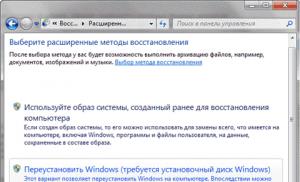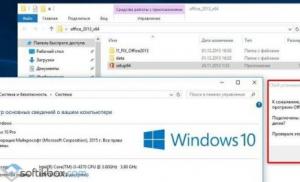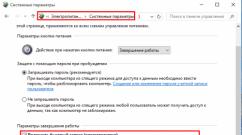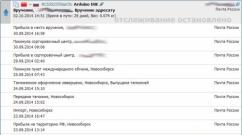Как удалить выделенную таблицу. Офисные правила: простое решение сложных проблем
Лист Excel - это заготовка для создания таблиц (одной или нескольких). Способов создания таблиц несколько, и таблицы, созданные разными способами, обеспечивают разные возможности работы с данными. Об этом вы можете узнать из этой статьи.
Создание таблиц
Сначала поговорим о создании электронной таблицы в широком смысле. Что для этого нужно сделать:
- на листе Excel введите названия столбцов, строк, значения данных, вставьте формулы или функции, если этого требует задача;
- выделите весь заполненный диапазон;
- включите все границы .
С точки зрения разработчиков Excel, то, что вы создали, называется диапазон ячеек. С этим диапазоном вы можете производить различные операции: форматировать, сортировать, фильтровать (если укажете строку заголовков и включите Фильтр на вкладке Данные ) и тому подобное. Но обо всем перечисленном вы должны позаботиться сами.
Чтобы создать таблицу, как ее понимают программисты Microsoft, можно выбрать два пути:
- преобразовать в таблицу уже имеющийся диапазон;
- вставить таблицу средствами Excel.
Вариант преобразования рассмотрим на примере таблицы, которая показана на рисунке выше. Проделайте следующее:
- выделите ячейки таблицы;
- воспользуйтесь вкладкой Вставка и командой Таблица ;
- в диалоговом окне проверьте, что выделен нужный диапазон, и что установлен флажок на опции Таблица с заголовками .

Тот же результат, но с выбором стиля можно было бы получить, если после выделения диапазона применить команду Форматировать как таблицу , имеющуюся на вкладке Главная .

Что можно заметить сразу? В полученной таблице уже имеются фильтры (у каждого заголовка появился значок выбора из списка). Появилась вкладка Конструктор , команды которой позволяют управлять таблицей. Другие отличия не так очевидны. Предположим, в начальном варианте не было итогов под колонками данных. Теперь на вкладке Конструктор вы можете включить строку итогов , что приведет к появлению новой строки с кнопками выбора варианта итогов.

Еще одно преимущество таблицы состоит в том, что действие фильтров распространяется только на ее строки, данные же, которые могут быть размещены в этом же столбце, но за пределами области таблицы, под действие фильтра не попадают. Этого невозможно было бы добиться, если бы фильтр применялся к тому, что в начале статьи было обозначено как диапазон. Для таблицы доступна такая возможность, как публикация в SharePoint .

Таблицу можно создавать сразу, минуя заполнение диапазона. В этом случае выделите диапазон пустых ячеек и воспользуйтесь любым выше рассмотренным вариантом создания таблицы. Заголовки у такой таблицы сначала условные, но их можно переименовывать.

Удаление таблиц
Несмотря на явные преимущества таблиц по сравнению с диапазонами, иногда бывает необходимо отказаться от их использования. Тогда на вкладке Конструктор выберите команду Преобразовать в диапазон (конечно при этом должна быть выделена хотя бы одна ячейка таблицы).

Если же вам нужно очистить лист от данных, независимо от того, были ли они оформлены как диапазон или как таблица, то выделите все ячейки с данными и воспользуйтесь клавишей DELETE или удалите соответствующие столбцы.
Приемы создания и удаления таблиц, о которых вы узнали из этой статьи, пригодятся вам в Excel 2007, 2010 и старше .
Офисные программы хороши тем, что предоставляют возможность редактирования. Не нужно заново все переделывать, как в случае ручного выполнения документов. Если случилось так, что вы вставили в документ Word таблицу, но теперь её понадобилось удалить, то, вероятнее всего, что обнаружится, что удалять саму лишь таблицу, не трогая прочего ее текстового или иного содержимого, не так уж и просто. Для некоторых это вообще сложная задача.
Способы удаления таблицы
Существует несколько вариантов того, как избавиться от ненужной таблицы в электронном текстовом документе.

Сколько вариантов удаления существует?
Есть 2 основных способа того, как удалить таблицу в текстовом редакторе. Выбирать способ удаления таблицы нужно, исходя из особенностей форматирования документа.

Выделение
Первый вариант удаления таблицы предполагает ее выделение. Причем, не обязательно целиком. На Ленте в меню с заголовком «Работа с таблицами» или «Table Tools» следует нажать «Макет» или «Layout». Потом в разделе «Строки и столбцы» или «Rows & Columns» надо нажать на кнопку «Удаление», то есть, «Delete», после чего выбрать меню «Удалить таблицу», называемое также «Delete Table». Если же таблица целиком выделена, то, как вариант, можно её удалить, нажав на «Удалить столбцы» или Delete Columns, либо на «Удалить строки», то есть, «Delete Rows».

Выделение и нажатие
Вторым вариантом будет выделение таблицы целиком с последующим нажатием пунктов меню «Главная», потом «Буфер обмена» и «Вырезать». Для англоязычной версии Ворда это звучит, как «Home > Clipboard > Cut»). Примерно то же случится, и если нажать на сочетание клавиш «Ctrl+X».

Важные моменты удаления таблицы в Ворде
Стоит также отметить тот факт, что само нажатие на клавишу «Delete» вовсе не удалит всю, выделенную вами, таблицу, а будет удалено разве что содержимое ячеек. Но, если совместно с таблицей будет выделен хотя бы один из абзацев, не важно, до либо после таблицы он находится, то нажатием на клавишу «Delete» вы просто удалите выделенный текст одновременно с таблицей.

Простейший вариант удаления таблицы
Впрочем, есть еще один, пожалуй, самый простой метод удаления таблицы или некоей ее части в текстовой программе Word. Чтобы это сделать, надо выделить полностью всю таблицу целиком, либо же ее несколько строк, а также столбцы с ячейками, а потом просто воспользоваться клавишей «Backspace».

Вывод:
Иногда бывает так, что составленная в Ворде таблица более не нужна и ее просто надо удалить. В таком случае есть несколько вариантов развития событий. Есть три основных способа удаления таблицы, самым простым из которых будет клавиша «Backspace». Текстовый электронный редактор хорош именно тем, что позволяет, как угодно долго редактировать текстовые документы и всячески их видоизменять. Можно также сохранять электронный документ в разных версиях его редактирования на любом этапе работы с ним.
Как удалить таблицу в WORD
Офисные правила: простое решение сложных проблем
Как удалить таблицу из документа? Пробовал выделить ее и нажать Del, но получается удалить только текст, а сама таблица остается.
Удалить таблицу можно несколькими способами:
- Установить курсор в любое меcто таблицы и выполнить команду Таблица > Удалить > Таблица (Table > Delete > Table).
- Воспользоваться кнопкой Ластик (Eraser) на панели инструментов Таблицы и границы (Tables And Borders) и стереть таблицу.
- Выделить таблицу и выполнить команду Правка > Вырезать (Edit > Cut).
- Выделить таблицу и в контекстном меню, вызываемом правой кнопкой мыши, выбрать команду Вырезать (Cut).
Как поставить метку табуляции в тексте, находящемся внутри таблицы? Нажатие на клавишу Tab не ставит метку, а переводит курсор в следующую ячейку.
Если внутри ячейки необходимо поставить метку табуляции, воспользуйтесь комбинацией клавиш CTRL+TAB.
Пытаюсь просуммировать данные ячеек, но Word суммирует только цифры, расположенные в последних из них. А как просуммировать данные всего столбца?
В Microsoft Word, в отличие от Excel, для выполнения автосуммирования необходимо, чтобы каждая из ячеек в столбце содержала числовое значение. Поэтому перед автосуммированием проверьте, нет ли в столбце пустых ячеек. Если они есть, введите в них значение "0".
При изменении данных в таблице Word почему-то не обновил результаты, полученные при автосуммировании. Почему?
Дело в том, что в Microsoft Word, в отличие от Excel, отсутствует опция автоматического обновления суммы при изменении данных. Чтобы обновить сумму, необходимо выделить и нажать F9.
Создал надпись, но текст почему-то "не помещается" в нее. Как его уместить в надпись?
Надпись не может содержать любое количество текста - оно ограничено ее размерами. Поэтому, если текст не помещается, увеличьте размер прямоугольника с помощью маркеров. Другой способ поместить текст внутри надписи - связать две или несколько надписей. В этом случае текст, который не поместился в первой фигуре, будет перенесен во вторую, из второй - в третью и т.д. Для связывания надписей:
1. Кликните на первом объекте.
2. Нажмите на кнопку Создать связь с надписью (Create Text Box Link) на панели инструментов Надпись (TextBox).
3. Переведите курсор в окно другой надписи и щелкните в нем мышкой.
Надписи связаны.
При изменении размера рамок текст будет перетекать из одного объекта в другой. А если вы поменяете направление текста в одном из связанных элементов (кнопка Изменить направление текста (Change Text Direction) на панели инструментов Надпись (TextBox), оно изменится и в остальных.
Как переместить картинку в документ из окна "Коллекция картинок" (Clip Organizer)?
Находясь в окне Коллекция картинок (Clip Organizer), вы не можете поместить картинку в документ кликом по ней, как вы, возможно, привыкли это делать, работая с Областью задач. Но зато можно "перетащить" мышкой изображение из окна Коллекция картинок (Clip Organizer) прямо в документ.
Выравнивать на странице графические элементы - текстовые поля, рисунки, элементы автозаполнения (Auto-Shapes) и т.п. - бывает довольно утомительно, особенно тогда, когда они созданы перетаскиванием мышью. Как автоматизировать это действие?
1. Выделите все графические элементы, которые необходимо выровнять, удерживая клавишу Shift и щелкнув мышью на каждом из них.
2. На панели инструментов Рисование (Drawing) (рис.4) нажмите кнопку Действия (Draw), в появившемся меню отметьте пункт Выровнять/Распределить (Align or Distribute), а затем, используя в качестве подсказки значки меню, выберите метод выравнивания или распределения.
Мне нужно нарисовать на карте направление движения. Как это сделать в Word?
1. Включите отображение панели Рисование (Drawing).
2. Выберите на ней инструмент Линия или Стрелка.
3. С помощью правой клавиши мыши нарисуйте первый сегмент маршрута. Вместо того, чтобы использовать много линий для изображения всего пути, просто измените первую линию. Для этого кликните по ней правой кнопкой мыши и в контекстном меню выберите пункт Начать изменение узлов (Edit Points). Теперь, когда вы наводите курсор на линию, он превращается в перекрестье с маленьким кружком посередине.
4. Кликните по линии и перетащите новое место изгиба в нужном направлении.
Если вы хотите добавить новый сегмент, кликните по линии правой кнопкой и выберите в контекстном меню пункт Добавить узел (Add Point). Word создаст на линии новое место изгиба. Затем вы можете щелкнуть на этой точке и перетащить ее в другое место, создав новый изгиб линии.
Используя этот метод, вы получите маршрут, все отдельные сегменты которого будут неразрывно связаны.
Как распечатать примечания?
Для распечатки примечаний:
1. Выполните команду Файл > Печать (File > Print).
2. Нажмите кнопку Параметры (Options).
Выберите пункт Примечания (List of MarkUp) в ниспадающем меню Напечатать (Print What).
Как в Word"e создать гиперссылку?
Для этого используется опция Вставка Гиперссылки. Для вызова диалогового окна Добавление Гиперссылки (Insert Hyperlink):
- Воспользуйтесь комбинацией клавиш Ctrl-K.
- Выполните команду Вставка > Гиперссылка (Insert > Hyperlink).
- Нажмите на кнопку Добавление гиперссылки (Insert Hyperlink) на панели инструментов Стандартная (Standard).
В левой части окна имеются четыре опции, которые позволяют быстро создавать гиперссылки, ссылающиеся на 4 различных вида целей:
- на существующий файл или на веб-страницу (Existing File or Web Page);
- на другое место в этом же документе (Place in This Document);
- на новый документ (Cre-ate New Document);
- на адрес электронной поч-ты (E-Mail Address).
Вне зависимости от того, какой вид гиперссылки вы создаете, вы можете упростить ее использование, занеся текст в поле Текст (Text to Display). Тогда вместо URL или сетевого адреса файла или каталога пользователь увидит текст, который вы введете. Если ввести подсказку в поле Подсказка для гиперссылки (ScreenTip), она будет отображена в желтом текстовом окошке, которое выплывает, если навести (не кликая) курсор мыши на ссылку. Если вы не введете подсказку, Word отобразит в этом окне URL или другой адрес, связанный с этим текстом. Вы можете ввести в этом окне текст подсказки длиной до 255 символов.
При создании веб-страниц при помощи Word получаются файлы, которые занимают слишком большой объем. Можно ли их изменить?
Для уменьшения размера файлов скачайте программу Microsoft Office 2000 HTML filter 2.0 (http://office.microsoft.com/downloads/2000/Msohtmf2.aspx). Ее можно использовать отдельно или в составе Word. Фильтр удаляет из HTML-файлов все теги, характерные для офисных приложений.
Чтобы установить фильтр, дважды щелкните на скачанном файле. После этого, когда вы будете преобразовывать файлы Word 2000 в HTML, вместо команды Файл > Сохранить как страницу Web (File > Sava as Web Page), используйте команду Файл > Экспорт > Компактный HTML (File > Export > Compact HTML).
Работая с гиперссылкой, я использую команды контекстного меню. Но при клике правой кнопкой мыши на некоторые гиперссылки эти команды отсутствуют. Почему?
По всей видимости, у вас включена автоматическая проверка орфографии, а текст гиперссылки содержит грамматические или орфографические ошибки. Если это так, гиперссылка подчеркнута красной или зеленой волнистой линией. Вы можете исправить ошибку или же выбрать команду Пропустить (Ignore Once), для того чтобы в контекстном меню появились команды работы с гиперссылками. Если вам не нужно, чтобы Word проверял орфографию и грамматику гиперссылок, отключите эту опцию в настройках программы. Для этого:
1. Выполните команду Сервис > Параметры (Tools > Options).
2. Перейдите на закладку Правописание.
3. Поставьте галочку напротив строки Пропускать адреса Интернета и имена файлов.
Как в документе Word создать ссылку на электронное письмо?
1. Выделите слово или фразу, которые вы хотите использовать в качестве гипертекста.
2. Вызовите диалоговое окно Добавление гиперссылки (Insert Hyperlink):
Воспользовавшись комбинацией клавиш Ctrl-K.
Выполнив команду Вставка > Гиперссылка (Insert > Hyperlink).
Нажав на кнопку Добавление гиперссылки (Insert Hyperlink) на панели инструментов Стандартная (Standard).
В левой части окна имеются четыре опции, которые позволяют быстро создавать гиперссылки. Выберите кнопку На адрес электронной почты (E-Mail Address).
3. Заполните поля Адрес электронной почты (E-mail Address) и при желании Тема (Subject).
Теперь, если кто-нибудь щелкнет по гиперссылке, Word воспользуется установленной почтовой программой для вызова функции создания нового письма. В созданном письме будет указан ваш адрес в поле Адрес получателя и заданная тема письма в поле Тема.
Я создал гиперссылку, при нажатии на которую открывается документ. Однако документ открывается в новом окне.
При создании гиперссылки вы, вероятно, неправильно задали параметры фрейма. Их можно легко изменить. Для этого:
1. Кликните по гиперссылке правой кнопкой мыши и в контекстном меню выберите строку Изменить гиперссылку (Edit Hyperlink).
2. Нажмите на кнопку Выбор рамки (Target Frame).
3. В списке Выберите рамку (Select the Frame Where You Want the Document to Appear) измените значение Whole Page на требуемое.
При предварительном просмотре перед печатью я увидел, что на последней странице всего лишь несколько строк текста. Можно ли каким-нибудь образом "сжать" текст, чтобы он "не вылазил" на новую страницу?
Для этого существует опция Сократить на страницу (Shrink To Page). Находясь в режиме предварительного просмотра перед печатью, нажмите на соответствующую кнопку на панели инструментов Просмотр перед печатью (Print Preview).
Символы кириллицы выводятся на печати в виде квадратиков. Как с этим можно бороться?
Данная проблема возникает на некоторых видах принтеров. Если вы столкнулись с такой проблемой, можете сделать следующее:
1. Выполните команду Пуск > Выполнить (Start > Run) и введите "regedit".
2. В окне редактора реестра найдите ключ HKEY_CURRENT_USER\Software\Microsoft\Office\10.0\Word\Options.
3. Выполните команду Правка > Создать > Строковый параметр (Edit > New > String Value).
4. Присвойте новому параметру имя NoWideTextPrinting.
5. Выполните команду Правка > Изменить (Edit > Modify) и присвойте ему значение 1 (value data).
На панели инструментов "Рисование" (Drawing) присутствуют кнопки, позволяющие вставить в документ прямоугольники и овалы. С их помощью, однако, тяжело создать фигуры с правильными пропорциями, например, квадрат или круг.
Для того чтобы нарисовать квадрат:
1. Выберите инструмент Прямоугольник на панели инструментов Рисование (Drawing).
2. Нажмите и удерживайте клавишу Shift.
3. Рисуйте фигуру в нужном месте документа.
Удерживая кнопку Shift, можно также рисовать правильные окружности и другие объекты автофигур.
Фотография, которую я хотел вставить в документ, слишком светлая. Можно ли в Microsoft Word изменить ее параметры?
После вставки изображения в документ появится панель инструментов Настройка изображения (Picture). С ее помощью и можно производить несложные операции редактирования картинки: изменять контрастность и яркость, вращать, устанавливать толщину линии по контуру рисунка. После того, как изображение было перемещено в документ, все операции, которые проводятся, сохраняются только в файле, с которым вы работаете. Исходный файл рисунка никак не изменяется.
Еще два режима - Оттенки серого (GreyScale) и Черно-белое (Black&White) - позволяют преобразовать изображение в 256 оттенков серого цвета и сделать его контрастным соответственно.
Кнопка Сброс параметров рисунка (Reset Picture) позволяет отменить все правки.
Вставил в документ графический объект. Когда я добавляю или удаляю текст из документа, рисунок не перемещается вместе с тем текстом, к которому он относится, а стоит на месте. Как заставить его перемещаться?
Для этого необходимо изменить параметры обтекания рисунка текстом. Для того чтобы рисунок изменял свое положение вместе с текстом, необходимо установить режим В тексте. Для этого:
1. Выделите графический объект.
2. В контекстном меню, вызываемом правой кнопкой мыши, выполните команду Формат рисунка (Format Picture).
3. Перейдите на закладку Положение (Layout).
Выберите режим обтекания В тексте (In Line With Text).
Часто работаю с таблицами, которые не помещаются на одной странице. Если требуется выделить несколько столбцов, трачу на это много времени, ведь документ то и дело "проскакивает" нужный участок, и выделенная область рывками то увеличивается, то уменьшается.
В этом случае, как и при работе с текстом, можно выделять нужный участок, удерживая нажатой кнопку Shift и плавно перемещая документ кнопками Вверх/Вниз. Если же у вас трехкнопочная мышь с функцией скроллинга, вы можете проделать все то же самое гораздо быстрее. Shift заменит левая кнопка мыши, а Вверх/Вниз - колесико для скроллинга.
Как объединить несколько ячеек таблицы в одну?
Для того чтобы объединить несколько ячеек таблицы в одну или же, наоборот, разбить ячейку на несколько равных:
1. Установите курсор на ячейку, которую необходимо изменить, или выделите нужное количество ячеек.
2. Выполните команду Таблица > Объединить ячейки (Table > Merge Cells) или Таблица > Разбить ячейки (Table > Split Cells).
3. Укажите количество столбцов и ячеек, которые нужно получить.
Для выполнения этого действия можно также использовать кнопки Объединить ячейки (Merge Cells) и Разбить ячейки (Split Cells) на панели инструментов Таблицы и границы (Tables And Borders).
Хотел отсортировать данные в таблице, но ничего не получается. В чем причина?
Возможно, вы имеете дело с таблицей, которая имеет объединенные ячейки. Microsoft Word не может сортировать данные такой таблицы.
При выравнивании по ширине колонок между словами получаются слишком большие пробелы. Как этого избежать?
С такой проблемой пользователи сталкиваются не только при выравнивании многоколоночного текста, но и при работе с любыми другими узкими блоками текста. Для решения проблемы нужно установить опцию автоматической расстановки переносов. Для этого:
1. Выполните команду Сервис > Язык > Расстановка Переносов (Tools > Language > Hyphenation).
2. Установите галочку напротив строки Автоматическая расстановка переносов (Automa-tically Hyphenate Document).
Как сделать заголовок на всю ширину страницы над многоколоночным текстом?
Для этого необходимо использовать разрывы разделов:
1. Наберите над текстом, который впоследствии будет разбит на колонки, заголовок. Установите для него необходимое форматирование, подберите размер шрифта так, чтобы текст помещался по ширине страницы.
2. Установите курсор в области заголовка.
3. Выполните команду Вставка > Разрыв (Insert > Break).
4. В диалоговом окне Разрыв (Break) выберите вариант вставки разрыва На текущей странице (Continuous).
Переместите курсор на основной текст и нажмите кнопку Колонки (Columns) на панели инструментов Форматирование (Formatting). Задайте нужное количество колонок. Теперь текст станет многоколоночным, а над ним будет находиться заголовок.
Я отформатировал текст, а потом применил к нему стиль, и мое форматирование исчезло.
При применении стиля Word убирает все параметры форматирования, которые были применены к тексту ранее. Поэтому, если вы хотите использовать стиль и особое форматирование одновременно, сначала примените к тексту стиль, а потом - другие параметры форматирования.
При вставке маркированного текста из другого приложения маркеры превратились в квадратики. Это вирус?
Нет. Просто при выполнении операций копирования-вставки было утрачено форматирование. Вы легко можете изменить вид маркера. Для этого:
1. Выделите список.
2. Выполните команду Формат > Список (Format > Bullets And Numbering).
3. Перейдите на закладку Маркированный (Bulleted). Она позволяет выбрать один из семи наиболее часто используемых маркеров. Если же вы желаете использовать другой тип маркера, воспользуйтесь кнопкой Изменить (Customize).
Диалоговое окно Изменение маркированного списка (Customize Bulleted List), появляющееся при нажатии кнопки Изменить (Customize), позволяет выбрать:
Шрифт (Font) - оформление маркера в виде текстового символа.
Знак (Symbol) - оформление маркера в виде любого из знаков таблицы символов.
Рисунок (Picture) - оформление маркера в виде любого из рисунков, имеющихся в библиотеке clipart.
Положение маркера (Bullet Position) - изменение отступа маркера от текста.
Положение текста (Text Position) - изменение отступа текста абзаца с маркированным списком.
В разделе Образец (Preview) можно увидеть, как будет выглядеть список с заданными параметрами.
Сергей Бондаренко, Марина Двораковская,
. Для того, чтобы таблица выглядела красивой и аккуратной необходимо её отредактировать и отформатировать. Вот про это мы сейчас и поговорим. Как в Ворде, мы с вами рассматривали в прошлый раз. Таблицу можно и нужно красиво оформить и отформатировать. Будет не хорошо, если в вашей таблице шрифт будет разных , или запись в одной строке будет находится по правому краю, а в другой по левому. Особенно это касается цифр.Но самое большое затруднение, это при необходимости добавить или удалить строку или колонку. Только по этой причине некоторые не любят создавать и редактировать таблицы в текстовом редакторе Word. Все наши страхи существуют до тех пор, пока мы чего-то не знаем или не понимаем. Как только человек понимает, что происходит в том, или ином случае, так все страхи и неуверенность в себе просто улетучиваются. В этом вы убедитесь сами.
Добавление строк в таблицу
Все операции с таблицами во всех версиях программы, делаются одинаково. Некоторые способы показаны только для Ворд 2003.
Добавить строку в конец таблицы
Первый способ
Установите курсор справа за гранью таблицы возле последней строки и нажмите Enter на клавиатуре.
Второй способ
Установите курсор в последнюю ячейку таблицы и нажмите на клавиатуре клавишу < Tab >.
Добавить строку в середине таблицы
Первый способ
Установите курсор справа возле той строки, после которой необходима вставка новой строки и нажмите Enter .
Второй способ
Установите курсор в любую ячейку строки, перед или после которой вы хотите вставить новую строку и выберите в меню – Таблица – Вставить – Строки выше или Строки ниже .

Вставка несколько строк одновременно
Для того, чтобы вставить в таблицу несколько строк одновременно выполните следующее.
Выделите столько ячеек (именно ячеек – всю строку выделять не обязательно) сколько строк вам необходимо добавить (выделите три строки – получите новых три строки) и выберите в меню команду – Таблица – Вставить – Строки выше или Строки ниже .

Удаление строк из таблицы
Удаление одной строки из таблицы.
Первый способ
Щелкните правой кнопки мыши по любой ячейке строки, которую вам необходимо удалить. В выпадающем меню выберите пункт «Удалить ячейки… ».

Откроется окошко «Удаление ячеек ».

Выберите пункт «удалить всю строку» и нажмите кнопку «OK ».
Второй способ
Установите курсор в любой ячейке строки, которую вы хотите удалить и выберите в меню пункт – Таблица – Удалить – Строки .

Удаление нескольких строк одновременно
Выделите в любом столбце несколько ячеек в строках, которые вам необходимо удалить и щелкните на выделенном участке правой кнопкой мыши. В выпадающем меню выберите пункт «Удалить ячейки… ».

В открывшемся окошке «Удаление ячеек » выберите пункт «Удалить всю строку ».

Точно таким же образом можно добавлять и удалять столбцы таблицы.
Добавление и удаление столбцов таблицы
Добавить столбец в таблицу.
Установите курсор в ту ячейку, возле которой хотите добавить колонку и выберите в меню пункт – Таблица – Вставить – Столбцы слева/справа (выберите то, что необходимо вам).

Удалить столбец из таблицы.
Для того чтобы удалить столбец из таблицы щелкните правой кнопкой мыши в любой ячейке того столбца, который необходимо удалить и в выпадающем меню выберите пункт – Удалить ячейки… — Удалить весь столбец – или выберите в меню пункт – Таблица – Удалить – Столбцы .


И в том и в другом случае по умолчанию удаляется столбец слева.
Работа с ячейками таблицы
Объединение ячеек в таблице.
Выделите те ячейки, которые необходимо объединить и щелкните по выделенной области правой кнопкой мыши. В выпадающем меню выберите пункт – Объединить ячейки .

Разбиение ячейки таблицы.
Для того чтобы разбить ячейку сделайте следующее. Щелкните правой кнопкой мыши по той ячейке, которую необходимо разбить и выберите пункт – Разбить ячейки .
Очень часто, работая с документами, можно встретить информацию, оформленную в виде таблицы. Да, так данные легче и быстрее понять, но не всегда такое представление информации уместно. Например, у вас она изначально была большая, а со временем там осталось пара строк. Так зачем она нужна, если все можно красиво оформить в виде текста.
Вот давайте в этой статье мы разберемся: как удалить таблицу в Word. Сделать это можно несколькими способами, вот про них и поговорим.
Полностью
Если Вам нужно полностью убрать ее из документа, подведите курсор мыши в ее левый верхний край. Появятся стрелочки, направленные в четыре стороны, нажмите на них. После этого все ячейки выделятся целиком.
Теперь кликните правой кнопкой мыши по любой выделенной области и выберите из контекстного меню пункт «Удалить…» .

Решить наш вопрос можно и другим способом. Выделите ее, перейдите на вкладку «Работа с таблицами» и откройте закладку «Макет» . Здесь найдете пункт «Удалить» , кликните по нему и выберите из меню «Удалить таблицу» .

Еще один способ: сначала все выделяем и на вкладке «Главная» нажимаем на кнопочку «Вырезать» . Можно также нажать сочетание клавиш Ctrl+X . После этого она исчезнет с листа.

Преобразовать в текст
Если Вы хотите преобразовать ее в текст, то есть все границы будут удалены, а введенные данные останутся, выделите ее целиком, нажав на стрелочки в разные стороны в левом верхнем углу. Затем перейдите на вкладку «Работа с таблицами» и откройте закладку «Макет» . Здесь кликните по кнопочке «Преобразовать в текст» .

Появится следующее окошко, в котором нужно выбрать разделитель. Выберите знак, который Вы не используете в тексте документа. Нажмите «ОК» .

Таблица будет преобразована в текст. Между словами, которые были в разных ячейках, будет стоять указанный знак. Пустые ячейки тоже учитываются. Видите у меня два плюсика в конце строки – это бывшие пустые ячейки.

Теперь давайте вместо разделительного знака поставим пробелы. Для этого нажмите Ctrl+H . В поле «Найти» поставьте свой знак, у меня «+» , в поле «Заменить на» поставьте один пробел, Вы его конечно не увидите. Нажмите «Заменить все» . Данные будут разделены пробелами, и появится окошко, что замена выполнена успешно.

Кнопкой Delete
Если Вы привыкли использовать кнопочки Delete или Backspace, то и с их помощью можно удалить таблицу. Выделите ее целиком с одним абзацем до или после нее, затем нажмите «Delete» или «Backspace» .

Учтите, что если Вы просто выделите таблицу и нажмете «Delete» , то будет удалено только все содержимое – границы останутся.
На этом все. Теперь Вы знаете различные способы, которые помогут удалить таблицу в Ворде.
Прочтите и другие статьи по теме «Работа с таблицами в Ворде»:
Как сделать таблицу в MS Word
Как удалить строку, столбец или ячейку в таблице в MS Word
Как в MS Word объединить или разделить таблицы